Jak importować i eksportować produkty z Excela do woocommerce
Opublikowany: 2022-08-27Sercem rynku są jego produkty. Bez produktów nie można po prostu otworzyć sklepu stacjonarnego lub internetowego. Być może będziesz musiał wykonać kopię zapasową cyfrowej wersji tych produktów, jeśli myślisz o otwarciu sklepu internetowego lub rynku. Jeśli poważnie rozważasz przeprowadzkę lub otwarcie nowego sklepu, może to być świetna strategia.
Jeśli używasz WordPressa jako swojego CMS i WooCommerce jako swojego rynku eCommerce, masz szczęście!
Tworzenie kopii zapasowej wszystkich produktów WooCommerce jest proste z plików CSV lub XML, teraz w formacie XLS. Kto wie, możesz ich potrzebować w przyszłości. Obecnie WooCommerce nie obsługuje tych funkcji, ale wtyczka Product Import Export dla WooCommerce może to zrobić.
Naszym celem w tym artykule jest pokazanie, jak importować i eksportować wszystkie produkty za pomocą programu Excel w ciągu kilku minut za pomocą zaledwie kilku kliknięć. Dowiedz się, jak to działa!
Eksportuj produkty WooCommerce do Microsoft Excel
Krok 1: Zainstaluj wtyczkę
Aby skorzystać z funkcji eksportu produktów do formatu .xls, musisz najpierw zakupić, zainstalować i aktywować wtyczkę eksportową Product Import dla WooCommerce. Ta funkcja jest obecnie dostępna tylko w wersji pro.
Krok 2: Przejdź do strony eksportu
Z pulpitu nawigacyjnego przejdź do Webtoffee Import Export (Pro) > Export
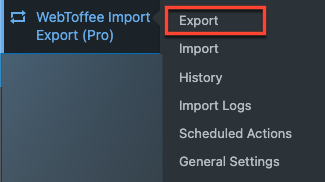
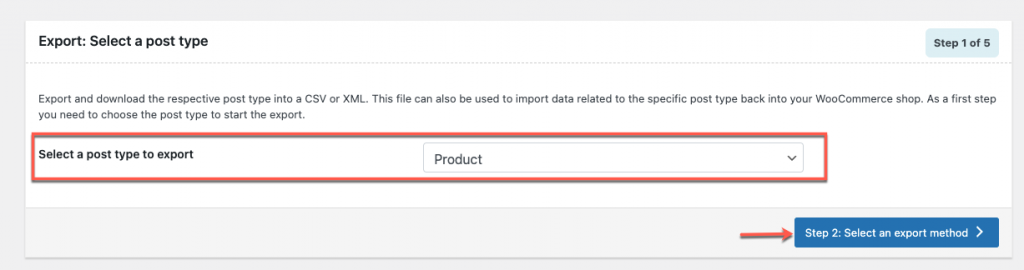
Wybierz Produkt z listy rozwijanej Wybierz typ posta do wyeksportowania w kroku 1 eksportu. Następnie kliknij Krok 2: Wybierz przycisk metody eksportu .
Krok 3: Wybierz metodę eksportu
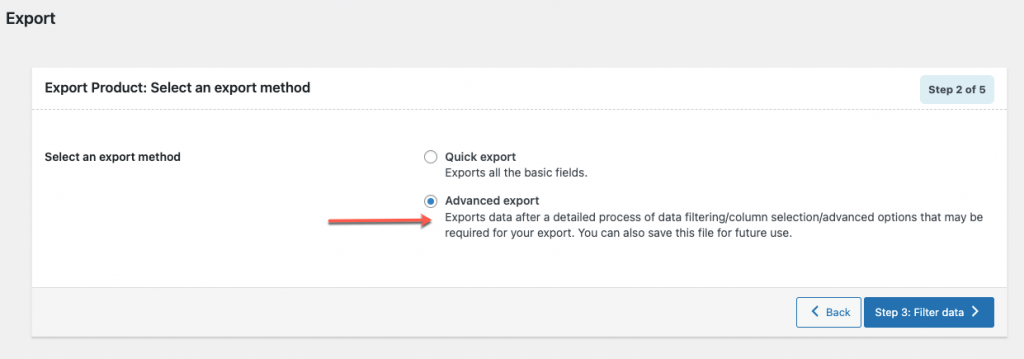
W kroku 2 eksportu wybierz metodę eksportu – 2 opcje: Szybki eksport i Zaawansowany eksport. Wybierz opcję Zaawansowany eksport, aby wykorzystać funkcję eksportu produktu do formatu Excel. Następnie kliknij przycisk Krok 3: Filtruj dane przycisk.
Krok 4: Filtruj dane
W kroku 3 przefiltruj niezbędne dane według kryterium wymienionego poniżej.
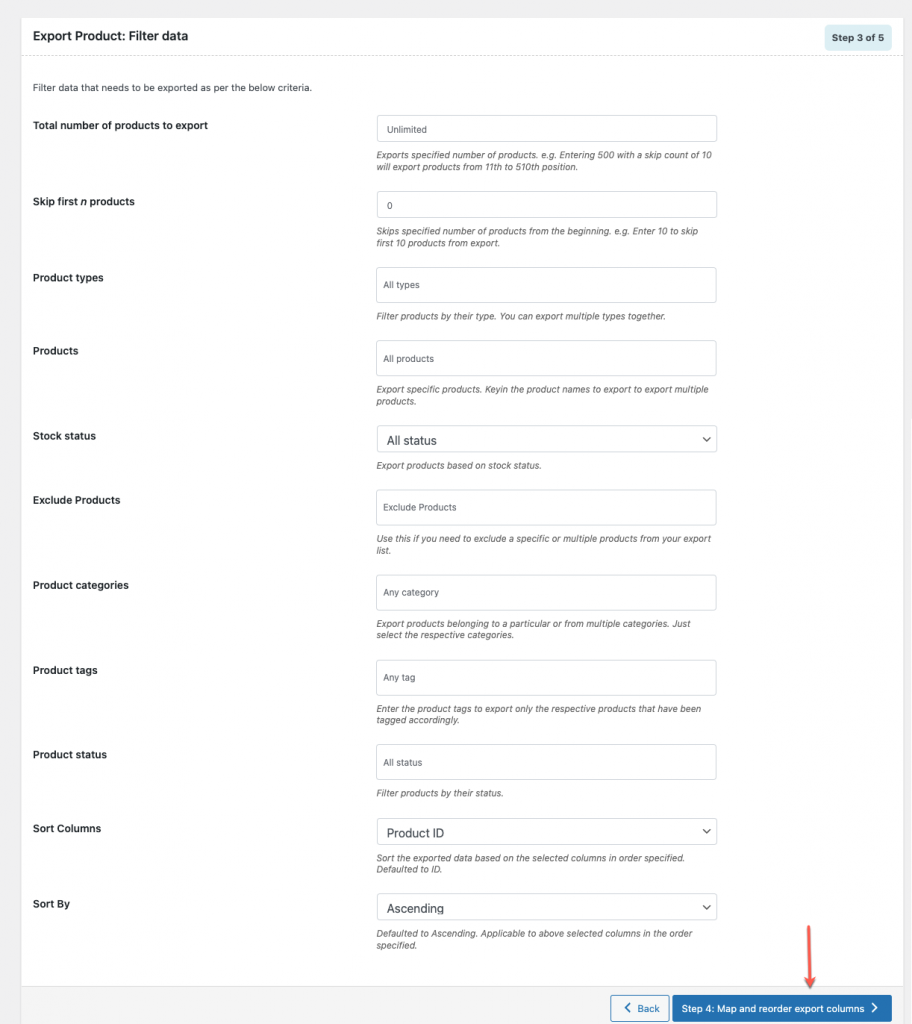
Jeśli nie chcesz zmieniać żadnych kryteriów i chcesz wyeksportować wszystkie dane, przejdź do ustawień domyślnych w kroku 3 i kliknij przycisk Krok 4: Mapuj i zmień kolejność eksportu kolumn .
Krok 5: Mapuj i zmieniaj kolejność kolumn eksportu
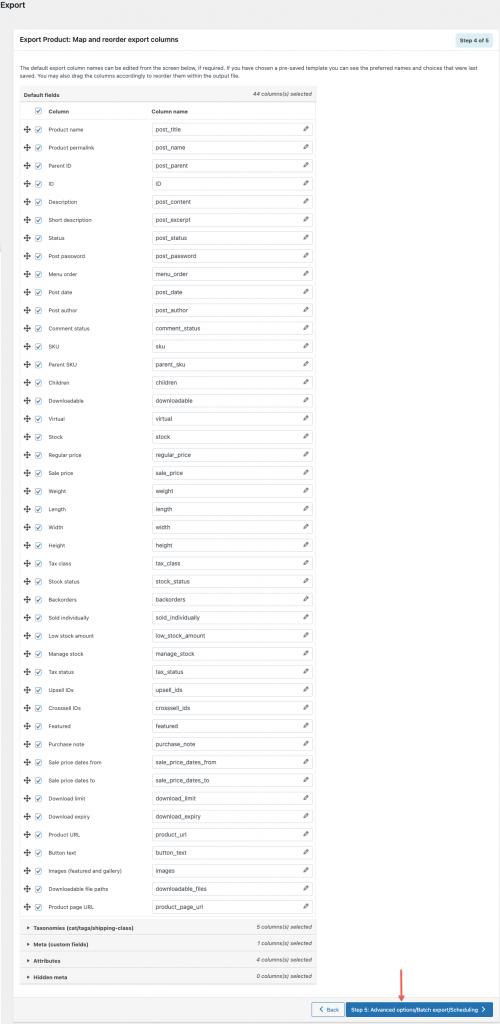
Tutaj możesz wybrać, zmienić nazwę i zmienić kolejność kolumn danych produktów w pliku Excel. Jeśli domyślne ustawienia są zadowalające, po prostu kliknij przycisk Krok 5: Opcje zaawansowane/Eksport wsadowy/planowanie .
Krok 6: Opcje zaawansowane/eksport wsadowy/planowanie
W opcji Opcje zaawansowane/eksport wsadowy/planowanie można zmienić format pliku eksportu z CSV na XLS.
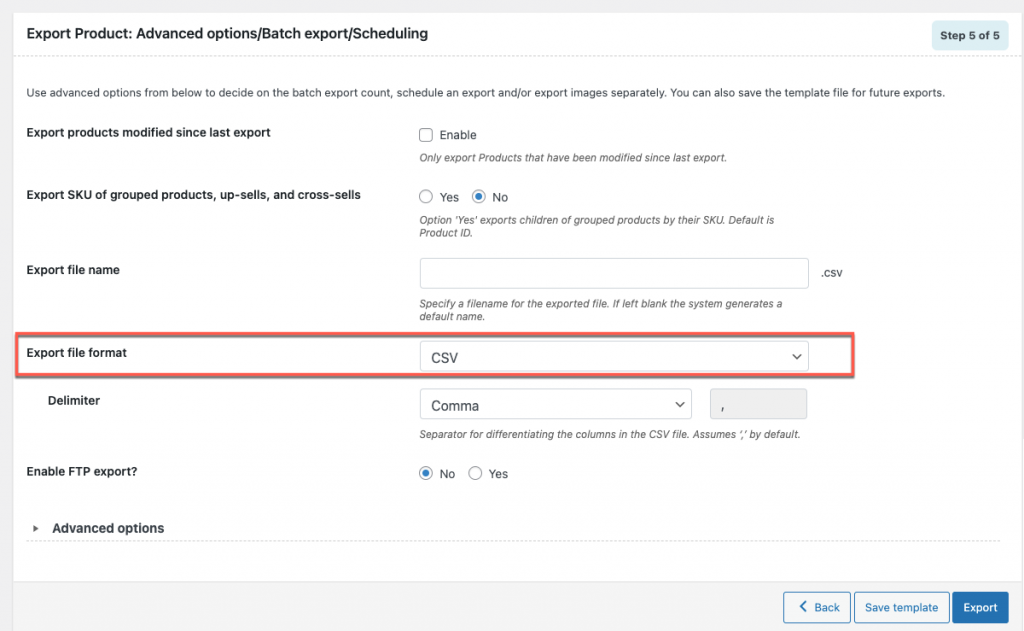
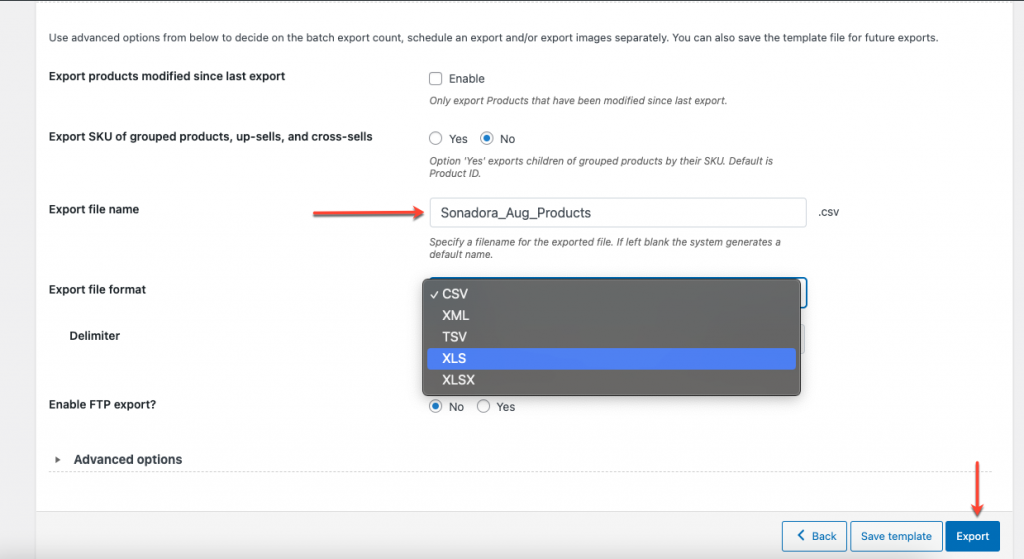
Możesz dodać nazwę pliku i zmienić format pliku z listy rozwijanej na XLS, a następnie kliknąć przycisk Eksportuj .
Krok 7: Pobierz plik XLS
Aby rozpocząć pobieranie pliku, kliknij Pobierz plik w wyskakującym okienku.
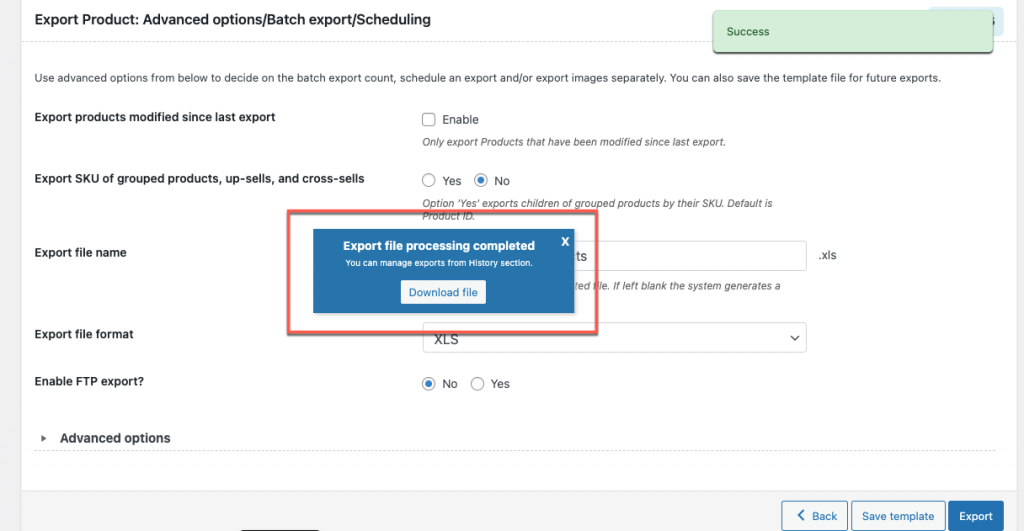
Oto przykładowy plik Excela:
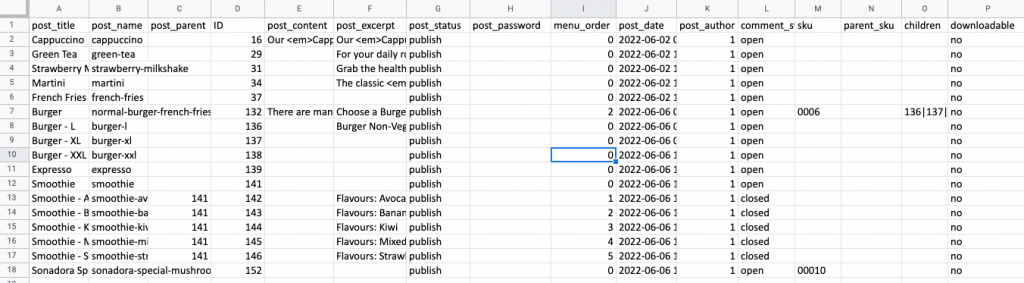
Inne bezpłatne wtyczki do eksportu produktów w Woocommerce
- Eksporter sklepu WooCommerce
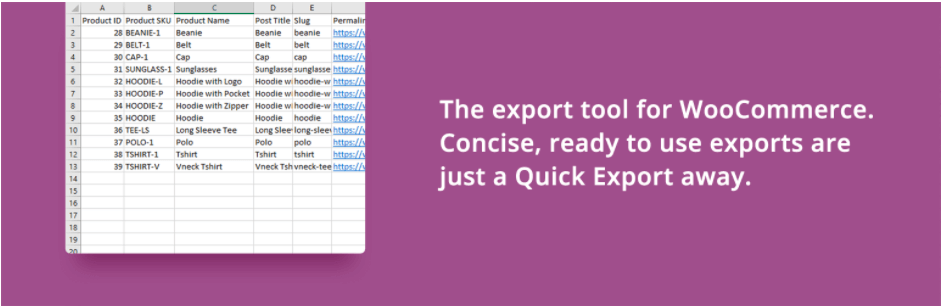
Wtyczka eksportera sklepu WooCommerce może eksportować produkty ze sklepu WooCommerce. Z repozytorium WordPress.org możesz również pobrać tę wtyczkę bez żadnych kosztów. Poza produktami pozwala wyeksportować cały sklep do pliku CSV. Istnieje możliwość eksportu produktu w dowolnej formie. Wersja premium wtyczki zawiera również dodatkowe kluczowe funkcje, takie jak zaplanowany eksport, obsługa plików XML, XLS, RSS i TSV, a także eksport na adresy e-mail, FTP, SFTP i FTPS.
2. WP Cały eksport
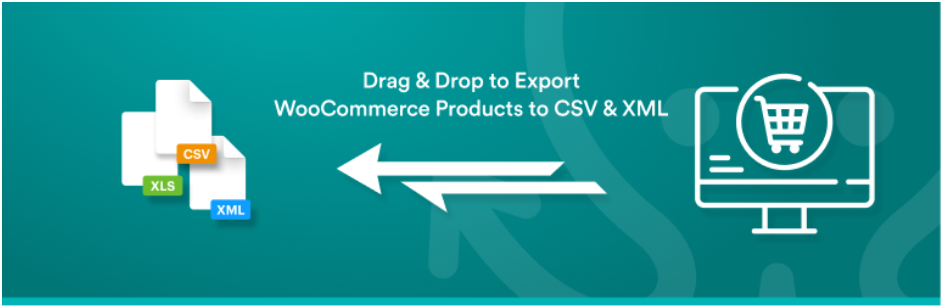
Wtyczką towarzyszącą do wtyczki WP All Import jest WP All Export. Możesz wyeksportować wszystkie swoje produkty WooCommerce w formacie XML lub CSV za pomocą wtyczki. Ma trzyetapową metodę eksportu i łatwy interfejs typu „przeciągnij i upuść”, aby jeszcze bardziej usprawnić proces eksportu.

3. Import/eksport dostosowania
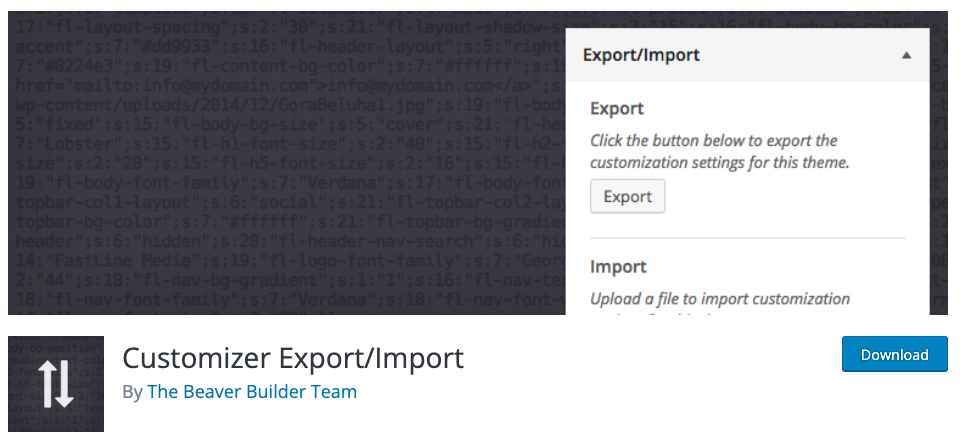
Wystarczy kilka kliknięć, aby wyeksportować dane Customizer, a następnie zaimportować je ponownie do nowej witryny. Powinien działać dobrze, o ile używasz tego samego motywu, z którego wyeksportowałeś. Do tworzenia i odzyskiwania kopii zapasowych ustawień programu Customizer przydatne jest również narzędzie Export/Import programu Customizer.
4. Eksport importu Woo
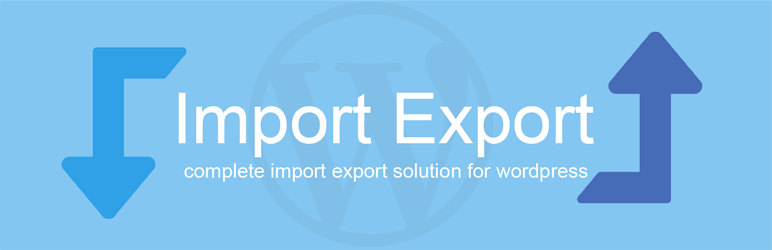
W przypadku sklepu WooCommerce ta wtyczka ułatwia procedurę importu-eksportu. Dzięki tej wtyczce przejście od jednego sprzedawcy do drugiego jest proste. Wtyczka posiada intuicyjny interfejs użytkownika i obsługuje wiele plików. Możliwy jest eksport produktów wszelkiego rodzaju, w tym produktów prostych, zmiennych i pogrupowanych. Możesz także zaplanować import i eksport dla swojego sklepu.
Importuj produkty WooCommerce z Microsoft Excel
Krok 1: Przejdź do strony Importuj
Z pulpitu nawigacyjnego przejdź do Webtoffee Import Export (Pro) > Import
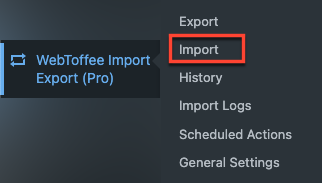
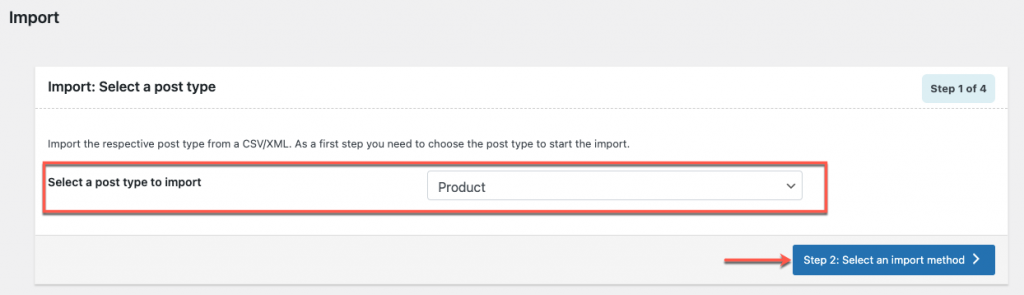
Z listy rozwijanej wybierz typ wpisu do zaimportowania jako produkt, a następnie kliknij przycisk Krok 2: Wybierz metodę importu .
Krok 2: Wybierz metodę importu
Wybierz dowolną dostępną metodę importu – Szybki import i Zaawansowany import, obie metody obsługują format pliku .xls do importowania produktów.
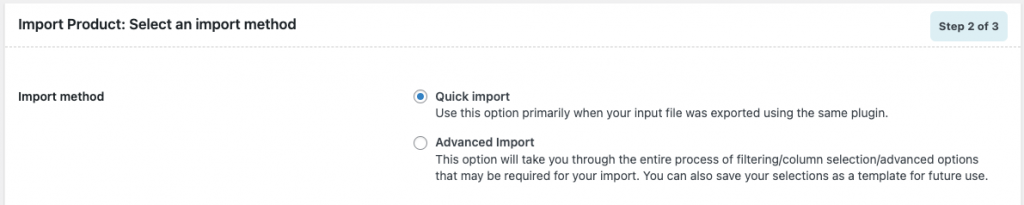
W celu szybkiego importu możesz wybrać opcję Szybki import .
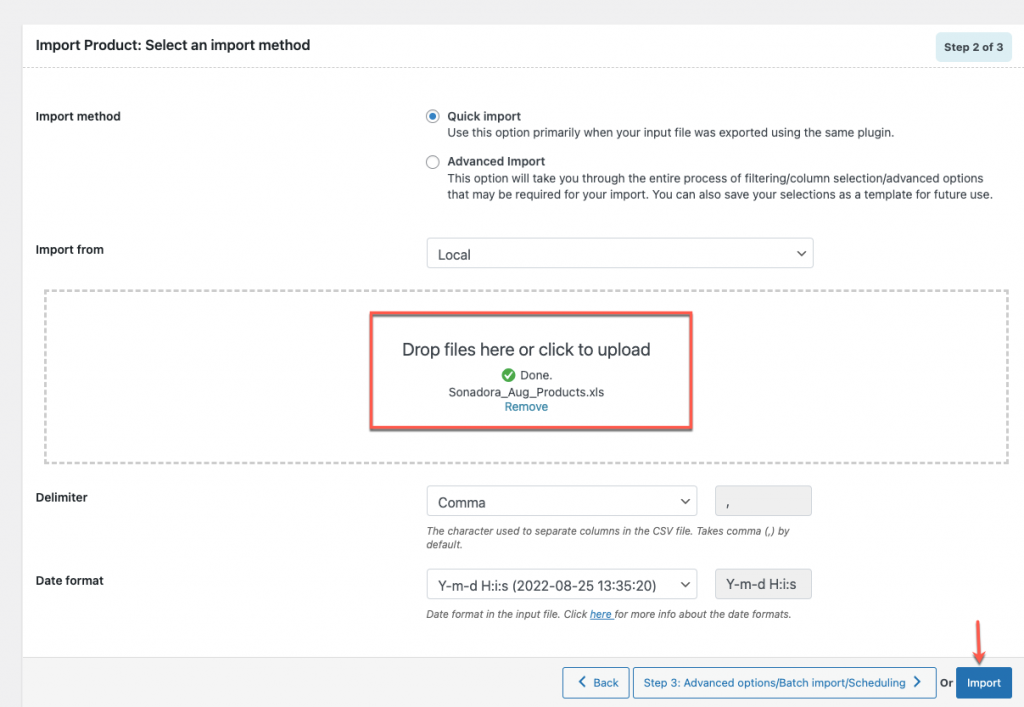
Tutaj prześlij plik .xls do zaimportowania, a następnie kliknij przycisk Importuj .
Jeśli wybrałeś opcję importu inną niż Szybki import, wybierz plik XLS lub XLSX i wykonaj kroki importu, postępując zgodnie z instrukcjami w Jak importować produkty WooCommerce.
Inne bezpłatne wtyczki do importowania produktów w WooCommerce
Te wtyczki ułatwiają szybką pracę podczas procesu importowania.
- WP Cały import
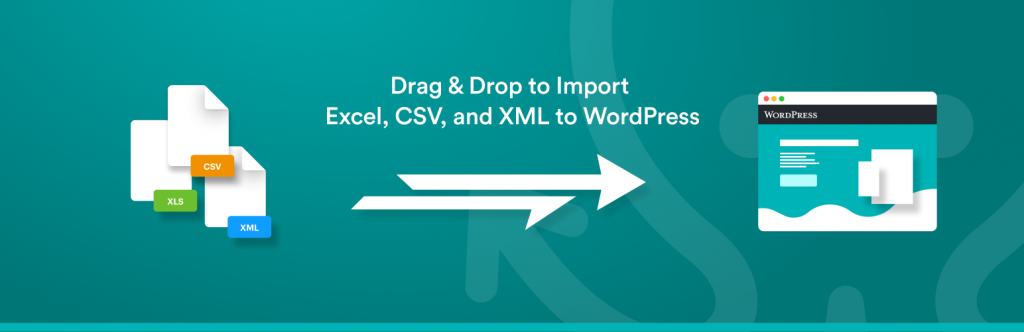
Możesz zarządzać dużymi plikami z wieloma produktami za pomocą unikalnego interfejsu użytkownika. Możesz importować różne typy produktów, w tym produkty stowarzyszone, podstawowe i zgrupowane. Dodatkowo możesz oznaczać lub obniżać ceny, konwertować waluty i przetwarzać duże pliki za pomocą importu WP All. Jest również dostępny w wersji darmowej.
2. Importuj WooCommerce
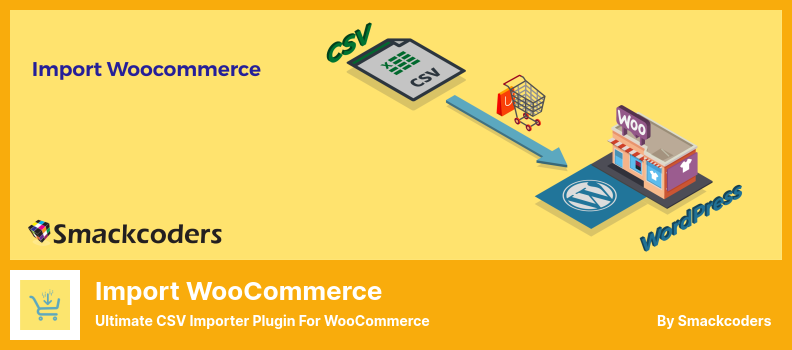
Wtyczka Import WooCommerce jest niezwykle łatwa w użyciu i oferuje bardzo prosty interfejs, który umożliwia importowanie produktów z dowolnego rodzaju sklepu WooCommerce. Możesz także zainstalować wtyczkę bezpośrednio z interfejsu wtyczki.
Ta wtyczka umożliwia importowanie różnych rodzajów produktów, w tym prostych, zmiennych, pogrupowanych i zewnętrznych. W rezultacie przypomina to darmowe wtyczki na liście.
3. Import i eksport produktu WordPress do WooCommerce
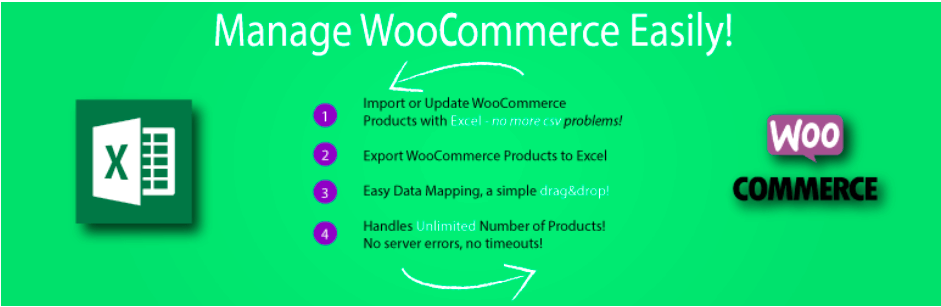
Korzystając z wtyczki WordPress Product Excel Import Export, możesz importować produkty z arkusza Excel do swojej witryny po wyeksportowaniu dużej liczby elementów. Pozwala to na nieograniczony eksport i import prostych towarów. Przeciągnij i upuść również ułatwia mapowanie danych produktów.
4. Importuj wszystkie XML, CSV i TXT do WordPress
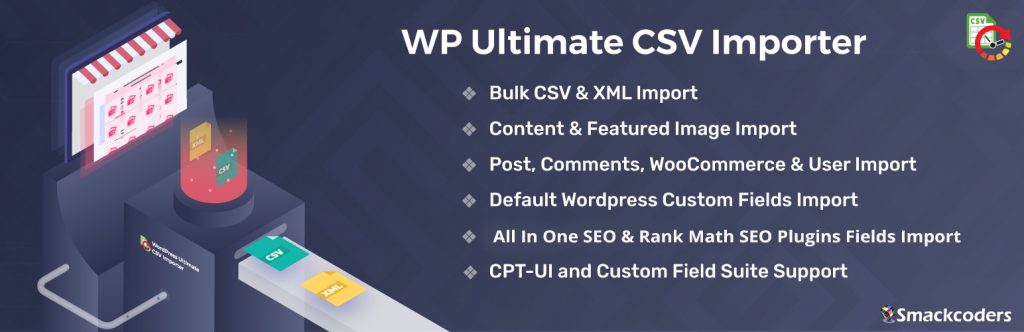
Wtyczka importera WP Ultimate CSV umożliwia importowanie i eksportowanie danych z witryn WordPress w plikach typu CSV i XML. Możesz użyć tej wtyczki w połączeniu z bezpłatnym dodatkiem – Importuj WooCommerce, aby ułatwić przenoszenie danych produktów WooCommerce. Pomoże Ci w przenoszeniu danych dotyczących wszystkich Twoich prostych produktów.
Końcowe przemyślenia
Celem wtyczek jest uproszczenie Twojego życia. Import i eksport produktów to dwa kluczowe procesy, które Twój sklep eCommerce musi ukończyć, więc aby wykonać te zadania, Twój sklep potrzebuje najlepszej dostępnej pomocy.
